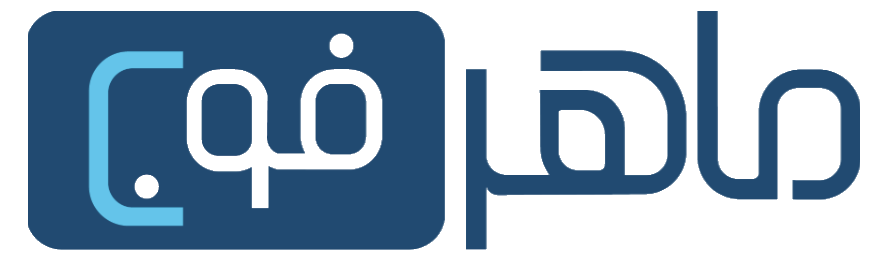چیپ W1 ایرپاد چیست؟
W1 یک تراشه است که توسط
شرکت اپل برای استفاده در ایرپاد ها طراحی شده است. این تراشه از تکنولوژی بلوتوث 4.2 پشتیبانی می کند و قابلیت اتصال سریع و آسان به دستگاه های اپل را فراهم می کند. این تراشه همچنین قابلیت بهبود کیفیت صدا و کاهش تاخیر را داراست و به کاربران امکان می دهد تا به طور همزمان با چندین دستگاه اپل به ایرپاد متصل شوند.
چه سنسور های دیگری در ایرپاد استفاده شده است
علاوه بر تراشه W1، ایرپادها از سنسورهای دیگری نیز استفاده میکنند. این سنسورها شامل موارد زیر میشوند:
سنسور حرکت (Motion Sensor): ایرپادها دارای سنسور حرکتی هستند که به وسیله آن میتوانند تشخیص دهند که آیا ایرپادها در گوش شما قرار دارند یا خیر. این سنسور به ایرپادها کمک میکند تا به طور خودکار متوقف شده و موسیقی را متوقف کنند و با قرار دادن آنها در گوش مجدداً، موسیقی را ادامه دهند.
سنسور تشخیص لمس (
Touch Sensor): ایرپادها دارای سطح لمسی هستند که به وسیله آن میتوانید عملکردهای مختلفی را انجام دهید. با لمس ایرپادها، میتوانید موسیقی را متوقف یا پخش کنید، به آهنگ بعدی بروید یا به آهنگ قبلی برگردید و همچنین مکالمه تلفنی را پاسخ دهید یا آن را رد کنید.
سنسور صدا (Audio Sensor): ایرپادها دارای سنسور صوتی هستند که به وسیله آن میتوانند شنوایی شما را تشخیص دهند. این سنسورها به طور خودکار میزان صدا را تنظیم میکنند و همچنین میتوانند در صورت نیاز به لغو نویزهای محیطی استفاده شوند.
به طور کلی، ایرپادها با استفاده از این سنسورها قابلیت هایی مانند تشخیص حرکت، کنترل لمسی و بهینه سازی صدا را فراهم میکنند.
آیا می توان از هدفون های ایرپاد بصورت مجزا استفاده کرد
بله، میتوانید از هر یک از هدفونهای ایرپاد به صورت مجزا استفاده کنید. ایرپادها به صورت جداگانه کار میکنند، به این معنی که هر هدفون به صورت مستقل از دستگاه و همچنین از همدیگر عمل میکند. این به شما اجازه میدهد تا فقط یکی از هدفونها را استفاده کنید و دیگری را در جعبه یا جایی دیگر قرار دهید.
با استفاده از یکی از هدفونها به صورت مجزا، میتوانید به موسیقی گوش دهید، تماس تلفنی برقرار کنید یا دستورات صوتی Siri را فعال کنید. همچنین میتوانید از حالت تک گوشی استفاده کنید، به این معنی که فقط یکی از هدفونها را در گوش خود قرار داده و دیگری را در جعبه نگه دارید.
از طریق تنظیمات دستگاه متصل، میتوانید تنظیمات مربوط به هر هدفون را تغییر دهید و مثلاً وضعیت موسیقی پخش شده بر روی یکی از هدفونها را تنظیم کنید.
نحوه پاسخ به تماس هنگام استفاده از ایرپاد چگونه است
هنگامی که در حال استفاده از ایرپاد هستید و تماسی وارد میشود، روشی برای پاسخ دادن به تماس وجود دارد. این روش به تنظیمات شما و نوع دستگاهی که از آن استفاده میکنید، بستگی دارد.
در بیشتر موارد، میتوانید با لمس سطح لمسی ایرپاد، تماس را پاسخ دهید. برای این کار، معمولاً کافی است که یکبار روی سطح لمسی ایرپاد لمس کنید.
همچنین، اگر دستگاه شما دارای دکمههای کنترل موجود در سیم یا روی بدنه دستگاه است، میتوانید از این دکمهها برای پاسخ دادن به تماس استفاده کنید.
به طور کلی، قبل از استفاده از ایرپاد برای پاسخ دادن به تماس، بهتر است راهنمایی مربوط به دستگاه خود را مطالعه کنید تا از روش صحیح برای پاسخ دادن به تماس با ایرپاد خود مطلع شوید.
میزان استفاده از ایرپاد پرو با شارژ کامل چقدر است
میزان استفاده از ایرپاد با شارژ کامل بستگی به مدل و نسخه ایرپاد شما دارد. در ایرپادهای جدیدتری مانند AirPods Pro و AirPods (دومین نسخه)، شارژ باتری به شما تا حدود 4.5 تا 5 ساعت گوش دادن به موسیقی یا مکالمه فراهم میکند. در حالت استفاده با شارژ کامل، میزان استفاده ممکن است کمی کمتر از این باشد، به خصوص اگر از ویژگیهایی مانند کنسلنویز یا تشخیص حرکت استفاده کنید که ممکن است باعث مصرف بیشتر باتری شود.
همچنین، جعبه شارژ ایرپادها قادر به شارژ مجدد باتری ایرپادها است و میتواند تا 24 ساعت ضمن استفاده از شارژ کامل باتری ایرپادها را شارژ کند. این به شما اجازه میدهد که ایرپادها را بارها شارژ کنید و مدت زمان استفاده را افزایش دهید.
به طور کلی، میزان استفاده از ایرپاد با شارژ کامل حدود 4.5 تا 5 ساعت است، اما این میزان ممکن است با توجه به مدل و نسخه ایرپاد و نحوه استفاده شما متغیر باشد.
چگونه میتوان هنگام گوش دادن به موسیقی صدای موزیک را کم و زیاد کرد
هنگامی که گوش میدهید به موسیقی با ایرپاد، میتوانید صدای موسیقی را کم و زیاد کنید به چند روش:
استفاده از کنترل صدا روی ایرپاد: در بسیاری از مدلهای ایرپاد، روی سطح لمسی آنها قابلیت کنترل صدا وجود دارد. با لمس سطح لمسی یکبار، میتوانید پخش و مکث موسیقی را انجام دهید. همچنین، با لمس دو بار به سرعت، میتوانید به قسمت بعدی موسیقی بروید و با لمس سه بار به سرعت به قسمت قبلی بروید. این کنترلها همچنین میتوانند برای کنترل صدا نیز استفاده شوند. با دوبار لمس کردن و نگه داشتن سطح لمسی ایرپاد راست، صدای موسیقی را بیشتر میکنید و با دوبار لمس کردن و نگه داشتن سطح لمسی ایرپاد چپ، صدای موسیقی را کمتر میکنید.
استفاده از کنترل صدا روی دستگاه: میتوانید از کنترل صدا روی دستگاهی که ایرپاد را به آن متصل کردهاید استفاده کنید. بسته به نوع دستگاه، میتوانید با استفاده از دکمههای صدا روی دستگاه، صدای موسیقی را کم و زیاد کنید.
استفاده از تنظیمات دستگاه: در برخی دستگاهها، میتوانید از تنظیمات دستگاه برای کنترل صدا استفاده کنید. معمولاً در تنظیمات صدا یا موسیقی دستگاه، میتوانید صدای موسیقی را کم و زیاد کنید.
با استفاده از این روشها، میتوانید در حین گوش دادن به موسیقی به راحتی صدای موسیقی را کم و زیاد کنید و به سلیقه خودتان برسید.
ایرپاد از چه سیستم عامل هایی پشتیبانی می کند
پشتیبانی از ایرپاد به سیستم عاملها و دستگاههای مختلف به شرح زیر است:
iOS: هر دستگاهی که دارای سیستم عامل iOS 10 یا نسخههای بالاتر باشد، از جمله گوشیها، تبلتها، آیپادها و غیره، قادر به پشتیبانی از ایرپاد میباشد.
watchOS: ساعتهای هوشمندی که دارای سیستم عامل watchOS 3 یا نسخههای بالاتر باشند، قادر به اتصال و استفاده از ایرپاد هستند.
macOS: دستگاههای مجهز به سیستم عامل macOS Sierra یا نسخههای بالاتر نیز از ایرپاد پشتیبانی میکنند و میتوانید آنها را با کامپیوترهای مک بوک خود استفاده کنید.
در مورد ایرپاد و دستگاههای غیر اپلی:
ایرپادها همچنین میتوانند با دستگاههای غیر اپلی به کمک تکنولوژی بلوتوث ارتباط برقرار کنند. این به این معناست که میتوانید ایرپادها را با هر دستگاه دارای قابلیت بلوتوث به طور کلی مانند گوشیهای غیر اپلی استفاده کنید.
با این حال، ممکن است در استفاده از ایرپادها با دستگاههای غیر اپلی، برخی از ویژگیها و تجربیات بهتری که اپل از آنها استفاده میکند، در دسترس نباشند. به عنوان مثال، دستیار صوتی Siri مختص دستگاههای اپلی است و ممکن است در دستگاههای دیگر به صورت کامل پشتیبانی نشود.
به طور کلی، ایرپادها با دستگاههای غیر اپلی قابل استفاده هستند، اما برخی از ویژگیها و تجربیات بهتر در ترکیب با دستگاههای اپلی ارائه میشوند.
اگر یکی از ایرپادها صدا ندارد، ممکن است به چند دلیل باشد. این مشکل میتواند به علت مسائل فنی یا تنظیمات نرمافزاری باشد. در زیر چند راهنمایی برای رفع این مشکل آورده شده است:
بررسی شارژ ایرپادها: اطمینان حاصل کنید که هر دو ایرپاد شما به طور کامل شارژ شده اند. اگر یکی از ایرپادها باتری ضعیفی داشته باشد، ممکن است صدای آن قطع شود. قبل از بررسی دقیق تنظیمات، ایرپاد را به جعبه شارژ خود برگردانید و از شارژ کامل برخوردار کنید.
بررسی تنظیمات صدا: در برخی مواقع، تنظیمات صدا در دستگاه شما ممکن است باعث عدم صدا در یکی از ایرپادها شود. اطمینان حاصل کنید که تمام تنظیمات صدا در دستگاه شما به درستی تنظیم شده است و هیچ محدودیتی برای صدای ایرپادها وجود ندارد.
تمیز کردن ایرپادها: ممکن است صدا در یکی از ایرپادها بخاطر وجود گرد و غبار یا ریزش مو در پورت صدا مسدود شده باشد. با استفاده از یک پارچه نرم و خشک، ایرپادها را بطور دقیق تمیز کنید و از وجود هر گونه خراش یا آلودگی در پورت صدا اطمینان حاصل کنید.
بازنشانی ایرپادها: در صورتی که مشکل برطرف نشد، میتوانید ایرپادها را بازنشانی کنید. برای انجام این کار، ایرپادها را از دستگاه خود جدا کنید، سپس به تنظیمات بلوتوث دستگاه خود بروید و ایرپادها را از لیست دستگاههای قبلی حذف کنید.
در مورد کنترلهای ایرپدز، سوالی که به ذهن میآید این است که چگونه ایرپدز، با دکمههای محدود خود، تواناییهای چندگانهای که دارد را ارائه میدهد؟ در این قسمت به برخی از ویژگیهای کنترلی و نحوه استفاده از این هدفونها خواهیم پرداخت.
متوقف کردن و پخش موسیقی:
برای متوقف یا پخش کردن موسیقی، تنها کافی است یک بار دکمه وسط روی هر یک از هدفونها را فشار دهید. این عملکرد نه تنها برای گوش دادن به موسیقی، بلکه در هنگام استفاده از سرویسهای استریم موسیقی مانند اسپاتیفای، آیتونز، یوتیوب و غیره برای تماشای ویدئو یا پادکست نیز کاربرد دارد.
تغییر آهنگ:
با دو بار فشار سریع و متوالی روی دکمه وسط، ایرپدز به تغییر آهنگ در حال پخش میپردازد و به آهنگ بعدی میرود.
پرش چندگانه به آهنگها:
اگر میخواهید چندین آهنگ را به ترتیب پیاپی رد کنید، کافی است پس از دو بار فشار متوالی و سریع روی دکمه وسط، دکمه را در دفعه دوم فشرده نگه داشته باشید. ایرپدز آهنگها را به ترتیب پشت سر هم رد میکند تا به آهنگ مورد نظرتان برسید. وقتی به آهنگ مورد نظر رسیدید، دکمه را آزاد کنید.
بازپخش آهنگ:
با فشار سه بار سریع و متوالی روی دکمه وسط، آهنگی که در حال پخش است پس از اتمام مجدداً پخش خواهد شد.
پخش عقب آهنگ:
برای بازگشت آهنگ در حال پخش به عقب، پس از سه بار فشار متوالی روی دکمه وسط، در دفعه سوم دکمه را پایین نگه دارید تا آهنگ با سرعت به عقب بازگردد.
استفاده به عنوان میکروفون:
اگرچه داشتن میکروفون برای یک هدفون قابلیت جدیدی به حساب نمیآید، اما بسیاری از کاربران از این مطلب آگاه نیستند که دکمه تنظیم صدای ایرپدز یک میکروفون کوچک و قدرتمند است. این میکروفون به خصوص در محیطهای پر سر و صدا و شلوغ، صداهای اضافی را فیلتر میکند و صدای شما را به طور دقیق و رسا به گوش مخاطبان میرساند. علاوه بر این، بر خلاف میکروفونهای ضعیف دیگر، هر چه فاصله کمتری با آن داشته باشید، صدای شما را واضحتر دریافت خواهد کرد و هیچ خش خشی در آن حاکم نخواهد بود.
همزمان کردن مکالمه اصلی و پاسخگویی به تماس دیگر:
برای انجام این کار، تنها کافی است دکمه وسط را به مدت یک ثانیه نگه دارید. با این کار، مخاطبی که در حال صحبت با آن هستید، پشت خط نگه داشته میشود و شما میتوانید به تماس جدید پاسخ دهید.
رد تماس در حالت پشت خط:
اگر میخواهید تماس فعلی خود را ادامه داده و تماس پشت خط را رد کنید، کافی است دکمه وسط را فشار داده و به مدت دو ثانیه نگه دارید.
قطع مکالمه جاری:
برای قطع تماس، کافی است روی دکمه وسط ایرپاد یک بار کلیک کنید. با این کار، اگر شخص دیگری در حالت پشت خط باشد، تماس فعلی قطع شده و تماس جدید برقرار میشود.
ارسال تماس به پیغامگیر صوتی:
اگر از سرویسهای پیامگیر صوتی اپراتورهای مخابراتی استفاده میکنید، میتوانید برای ارسال مستقیم تماس به پیغامگیر، روی دکمه وسط کلیک کنید و آن را نگه دارید تا تماس به صندوق پستی صوتی منتقل شود.
عکسگرفتن:
زمانی که اپلیکیشن دوربین بر روی دستگاهتان باز است، ایرپاد به شما اجازه میدهد با فشار دادن هر یک از دکمههای تنظیم صدا، دستور گرفتن عکس را ارسال کنید. این ویژگی به شما اجازه میدهد با سرعت از سوژه مورد نظرتان عکس بگیرید. اما به یاد داشته باشید که کیفیت عکس به حداکثر بیحرکتی دست شما وابسته است.
فراخوانی دستیار سیری:
در زمانی که به مکالمه گوش نمیدهید یا در حال گوش دادن به آهنگ نیستید، با نگهداشتن دکمه وسط، میتوانید دستیار سیری را فراخوانی کنید. با این کار، سیری فعال میشود و آماده است تا به سوالات شما پاسخ دهد. همچنین در حالت فعال سیری، با تکرار این کار میتوانید دستور را لغو کرده و سیری را غیرفعال کنید.
قابلیت پشتیبانی از تمامی محصولات اپل:
اگر شما از کاربران محصولات جدید اپل (تقریباً از سال 2016 به بعد) هستید، به راحتی میتوانید از تمامی امکانات ایرپاد استفاده کنید. اما برخی از محصولات قدیمیتر ممکن است برخی از ویژگیها و قابلیتها را پشتیبانی نکنند.
چرا ایرپاد به تماس وصل نمیشه
در صورتی که ایرپاد شما به تماس وصل نمیشود، ممکن است به چند دلیل باشد. در زیر چند راهنمایی برای رفع این مشکل آورده شده است:
بررسی تنظیمات بلوتوث: اطمینان حاصل کنید که بلوتوث در دستگاه شما فعال است. برای این کار، به تنظیمات دستگاه خود بروید و قسمت بلوتوث را پیدا کنید. اگر بلوتوث غیرفعال است، آن را فعال کنید. همچنین، مطمئن شوید که دستگاه شما در حالت جستجوی بلوتوث است تا ایرپاد شما را پیدا کند.
بازنشانی ایرپادها: به منظور رفع مشکل، میتوانید ایرپادها را بازنشانی کنید. برای انجام این کار، ایرپادها را در جعبه شارژ قرار داده و کاور جعبه را باز کنید. سپس دکمه ریست روی جعبه شارژ را به مدت حدود 15 ثانیه فشار دهید تا چراغ LED روی جعبه شارژ متمایل به رنگ سفید شود. سپس ایرپادها را از جعبه شارژ خارج کنید و به تنظیمات بلوتوث دستگاه خود بروید تا ایرپادها را مجدداً به دستگاهتان متصل کنید.
بررسی تنظیمات تماس: ممکن است تنظیمات تماس در دستگاه شما مشکل ایجاد کننده باشد. اطمینان حاصل کنید که تمام تنظیمات تماس در دستگاه شما به درستی تنظیم شده است و هیچ محدودیتی در اتصال به ایرپادها وجود ندارد.
بررسی نرمافزار و سیستم عامل: اگر مشکل حل نشد، ممکن است برخی از مشکلات نرمافزاری در دستگاه شما وجود داشته باشد. در این صورت، میتوانید دستگاه خود را ریستارت کنید .
چگونه ایرپاد را به گوشی وصل کنیم
برای اتصال ایرپاد به گوشی خود، مراحل زیر را دنبال کنید:
اطمینان حاصل کنید که بلوتوث در گوشی شما فعال است. برای این کار، به تنظیمات گوشی خود بروید و قسمت بلوتوث را پیدا کنید. اگر بلوتوث غیرفعال است، آن را فعال کنید.
باز کردن جعبه شارژ ایرپاد. باز کردن جعبه شارژ ایرپاد، باعث فعال شدن حالت جستجوی بلوتوث در ایرپاد میشود.
در صورتی که گوشی شما از تکنولوژی W1 یا H1 پشتیبانی میکند (مانند آیفون 7 به بعد و برخی از مدلهای ایرپاد دوم و پرو)، به تنظیمات بلوتوث در گوشی خود بروید و گزینه "اتصال جدید" یا "اتصال دستگاه" را پیدا کنید.
در صورتی که گوشی شما از تکنولوژی W1 یا H1 پشتیبانی نمیکند، به تنظیمات بلوتوث در گوشی خود بروید و گزینه "اسکن" یا "جستجوی دستگاه" را بزنید. سپس ایرپاد را در جعبه شارژ قرار داده و دکمه ریست روی جعبه شارژ را برای چند ثانیه فشار دهید تا چراغ LED روی جعبه شارژ شروع به چشمک زدن کند. گوشی شما باید ایرپاد را در لیست دستگاههای موجود پیدا کند.
وقتی گوشی شما ایرپاد را پیدا کند، روی نام ایرپاد در لیست دستگاهها کلیک کنید تا اتصال برقرار شود.
پس از اتصال ایرپاد به گوشی، صدا را در ایرپادها تست کنید تا اطمینان حاصل کنید که آنها به درستی کار میکنند.